如何給單獨一個資料夾設密碼
方法:首先點擊頁面底部的「開始」圖示按鈕,選擇「所有程式」-「windows資源管理器」;然後在彈出的新視窗中選中指定文件,點擊滑鼠右鍵,選擇「屬性”;最後選擇“常規”選項卡,點擊“高級”,勾選“加密內容以便保護資料”即可。

本教學操作環境:windows7系統、Dell G3電腦。
點擊“開始→程式→附件”,然後按一下“Windows 資源管理器”
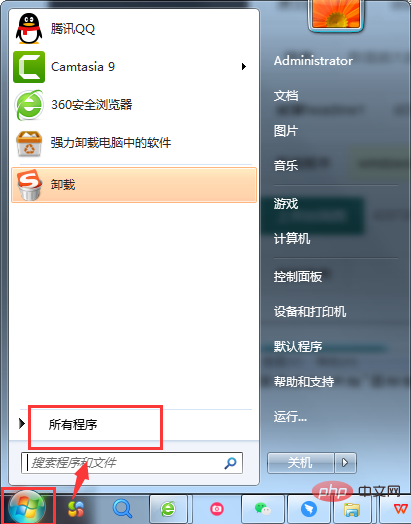
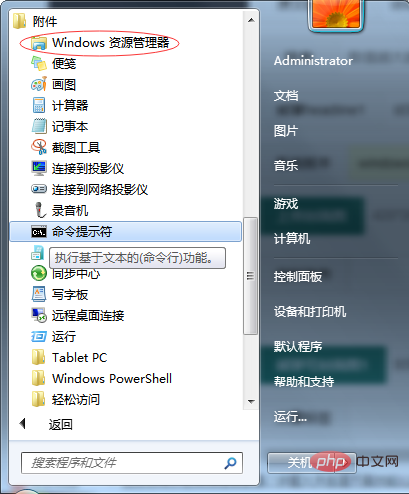
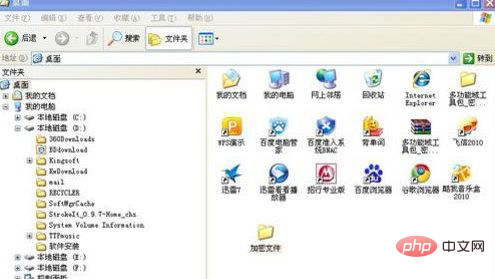
#右鍵點要加密的檔案或資料夾,然後點擊“屬性”
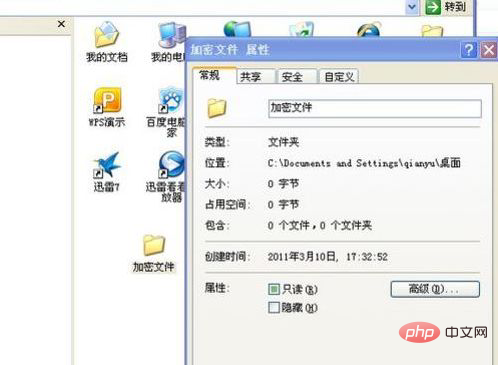
#在“常規”選項卡,點擊“進階” 。選取「加密內容以便保護資料」複選框
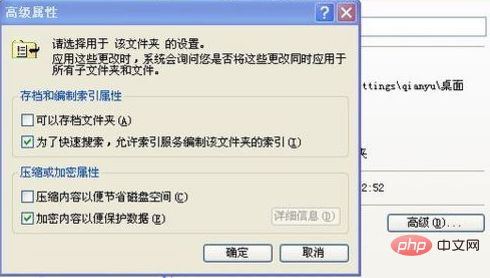
更多電腦相關知識,請造訪常見問題欄位!
以上是如何給單獨一個資料夾設密碼的詳細內容。更多資訊請關注PHP中文網其他相關文章!

熱AI工具

Undresser.AI Undress
人工智慧驅動的應用程序,用於創建逼真的裸體照片

AI Clothes Remover
用於從照片中去除衣服的線上人工智慧工具。

Undress AI Tool
免費脫衣圖片

Clothoff.io
AI脫衣器

Video Face Swap
使用我們完全免費的人工智慧換臉工具,輕鬆在任何影片中換臉!

熱門文章

熱工具

記事本++7.3.1
好用且免費的程式碼編輯器

SublimeText3漢化版
中文版,非常好用

禪工作室 13.0.1
強大的PHP整合開發環境

Dreamweaver CS6
視覺化網頁開發工具

SublimeText3 Mac版
神級程式碼編輯軟體(SublimeText3)
 win11提示若要繼續,請輸入管理員使用者名稱和密碼怎麼解決?
Apr 11, 2024 am 09:10 AM
win11提示若要繼續,請輸入管理員使用者名稱和密碼怎麼解決?
Apr 11, 2024 am 09:10 AM
當使用Win11系統時,有時會遇到需要輸入管理員使用者名稱和密碼的提示,本文將探討在遇到這種情況時應該如何處理。方法一:1、點選【Windows標誌】,然後按【Shift+重啟】進入安全模式;或這樣進入安全模式:點選開始選單,選擇設定。選擇「更新與安全」;選擇「恢復」中的「立即重新啟動」;重新啟動進入選項後選擇-疑難排解-進階選項-啟動設定—&mdash
 您同步的資料夾中的一個或多個項目不符合Outlook錯誤
Mar 18, 2024 am 09:46 AM
您同步的資料夾中的一個或多個項目不符合Outlook錯誤
Mar 18, 2024 am 09:46 AM
當您在您的同步資料夾中發現一個或多個項目與Outlook中的錯誤訊息不符時,這可能是因為您更新或取消了會議項目。在這種情況下,您會看到一條錯誤訊息,提示您的本機資料版本與遠端副本有衝突。這種情況通常發生在Outlook桌面應用程式中。您同步的資料夾中的一個或多個項目不符。若要解決衝突,請開啟這些項目,然後重試此操作。修復同步的資料夾中的一個或多個項目不符合Outlook錯誤在Outlook桌面版中,當本機行事曆項目與伺服器副本發生衝突時,可能會遇到問題。不過,幸運的是,有一些簡單的方法可以幫助您
 如何使用手機設定路由器WiFi密碼(以手機為工具)
Apr 24, 2024 pm 06:04 PM
如何使用手機設定路由器WiFi密碼(以手機為工具)
Apr 24, 2024 pm 06:04 PM
無線網路已成為人們生活中不可或缺的一部分、在當今數位化的世界中。保護個人無線網路的安全性卻顯得格外重要、然而。設定強密碼是確保你的WiFi網路不會被他人入侵的關鍵。保障你的網路安全,本文將詳細介紹如何使用手機修改路由器WiFi密碼。 1.開啟路由器管理頁面-在手機瀏覽器中開啟路由器管理頁面、透過輸入路由器的預設IP位址。 2.輸入管理員使用者名稱和密碼-以獲得存取權限,在登入頁面中輸入正確的管理員使用者名稱和密碼。 3.導覽至無線設定頁面-尋找並點選進入無線設定頁面,在路由器管理頁面中。 4.找到當前Wi
 C磁碟機中有兩個Windows資料夾;我該怎麼辦?
Mar 06, 2024 am 11:55 AM
C磁碟機中有兩個Windows資料夾;我該怎麼辦?
Mar 06, 2024 am 11:55 AM
Windows資料夾包含Windows作業系統,是Windows電腦中的重要資料夾。預設情況下,Windows安裝在C碟上。因此,C是Windows資料夾的預設目錄。每台Windows計算機都有一個Windows資料夾。然而,一些用戶報告說,在C盤中發現了兩個Windows資料夾。在這篇文章中,我們將解釋如果你遇到這樣的情況你可以做些什麼。 C盤中的兩個Windows資料夾在C盤中有兩個Windows資料夾的情況很少見。然而,如果你遇到這樣的情況,你可以使用以下建議:執行反惡意軟體掃描嘗試找出正確
 密碼不正確,小心BitLocker警告
Mar 26, 2024 am 09:41 AM
密碼不正確,小心BitLocker警告
Mar 26, 2024 am 09:41 AM
本文將探討如何解決密碼錯誤的問題,特別是在處理BitLocker警告時需要小心。當在BitLocker中多次輸入錯誤密碼以解鎖磁碟機時,就會觸發這個警告。通常,這個警告出現是因為系統設定了限制錯誤登入嘗試的策略(通常是允許3次登入嘗試)。在這種情況下,使用者會收到相應的警告訊息。完整的警告訊息如下:輸入的密碼不正確,請注意-連續輸入錯誤密碼會導致帳戶被鎖定,這是為了保護您的資料安全。如果需要解鎖帳戶,您將需要使用BitLocker恢復金鑰。密碼不正確,小心BitLocker警告當您登入電腦時收到
 如何在真我手機上建立資料夾?
Mar 23, 2024 pm 02:30 PM
如何在真我手機上建立資料夾?
Mar 23, 2024 pm 02:30 PM
標題:真我手機新手指南:如何在真我手機上建立資料夾?在現今社會,手機已成為人們生活中不可或缺的工具。而真我手機作為一款備受歡迎的智慧型手機品牌,其簡潔、實用的作業系統備受用戶喜愛。在使用真實我手機的過程中,很多人可能會遇到需要整理手機中的檔案和應用程式的情況,而建立資料夾就是一種有效的方式。本文將介紹如何在真我手機上建立資料夾,幫助使用者更好地管理自己的手機內容。第
 win10資料夾設定密碼保護怎麼設定
Feb 29, 2024 am 09:00 AM
win10資料夾設定密碼保護怎麼設定
Feb 29, 2024 am 09:00 AM
在使用win10系統的時候,有很多人都會擔心電腦中的機密文件洩露,其實用戶只需要利用win10資料夾密碼保護功能就能解決這個問題,今天小編幫助大家開啟這個功能。 win10資料夾設定密碼保護怎麼設定1、首先需要選擇想要加密的資料夾,右鍵該資料夾,在彈出的選項列中點選屬性。 2、在屬性介面中,點選右下角的進階選項。 3.進入進階屬性介面中,選擇加密內容以便保護資料前的勾選框,然後點選確定4、接著系統會自動彈出確認屬性變更介面,點選介面中的確定。 5.這樣密碼保護就成功設定了,使用原始帳號時不會受到任何影響
 Windows 11 資料夾共用指南:輕鬆分享你的檔案和資料
Mar 13, 2024 am 11:49 AM
Windows 11 資料夾共用指南:輕鬆分享你的檔案和資料
Mar 13, 2024 am 11:49 AM
在日常生活和工作中,我們經常需要在不同裝置之間共用檔案和資料夾。 Windows11系統提供了方便的內建資料夾共用功能,讓我們可以輕鬆地在同一網路內安全地與他人分享所需內容,同時保護個人檔案的隱私。這項功能使文件共享變得簡單而高效,不必擔心洩露私人資訊。透過Windows11系統的資料夾共享功能,我們可以更方便地進行合作、交流和協作,提高工作效率和生活便利性。為了順利配置共用資料夾,我們首先需要滿足以下條件:所有(參與共享的)設備都連接到同一個網路。啟用「網路發現」並配置好共享。知道目標設備中的





